Kactuce est un logiciel de gestion d’entreprise en ligne, un ERP évolutif pour TPE-PME & Artisans
Une application simple et adaptable aux exigences de chaque métier.
Bienvenue sur l'assistance Kactuce
Les fonctionnalités de kactuce:
- Tableau de Synthèse des Dépenses et des Bénéfices
- Gestion Clients & Prospects
- Facturation & Devis
- Fonction call , notes & rappels ( Mini CRM )
- Gestion des commerciaux
- Dépenses & Charges
- Gestion de stocks
- Suivi de Commandes
- Gestion administratif HR
Une fois connecté, allez dans “paramètres“, cliquez sur “Infos entreprises” et renseignez tous les champs relatifs à votre entreprise. C’est également ici que vous renseignez votre devise et les informations concernant vos taxes ( en bas de la page ). Souvent, il s’agit de la taxe sur la valeur ajoutée. Celle-ci est choisie en fonction de votre secteur d’activité. Pour finir, cliquer sur le bouton “enregistrer” avant de quitter la page.
Dans un deuxième temps, il vous faut :
- Ajouter un Article ou votre prestation à facturer
- Ajouter un commercial ( si vous êtes seul à utiliser kactuce, mettez votre nom comme seul commercial )
- Personnaliser votre facture dans les “paramètres”
- Ajouter des statuts pour mieux gérer vos Notes & Rappels
Comment créer une facture ?
Pour commencer, il faut noter que vous avez deux façons différentes de créer une facture dans kactuce. La première est d’aller dans le menu “Factures” et la deuxième est de la créer à partir des fiches clients ou encore de la fiche du commercial.
Pour commencer veuillez cliquer sur le menu “Factures”. Il est à noter ici que kactuce fonctionne comme une boutique virtuelle. Avant de créer votre première facture, il vous faut donc vous assurer qu’au préalable, vous avez créé l’article ou la prestation à facturer ainsi que le commercial auquel sera attribuée la vente.
Commencez par cliquer sur le bouton nommé “créer une facture” .Vous êtes à présent dans l’onglet “Editer” : “Ajoutez/modifiez une facture” puis sélectionnez le client à facturer. Renseignez tous les champs puis cliquez dans le champ “désignation” dans le pavé en dessous “Ajouter Article ” pour accéder à la liste de vos articles. Sélectionnez l’article à facturer. L’article apparaît dans le pavé. Vous pouvez ensuite personnaliser les informations de l’article sélectionné à votre convenance avant de cliquer sur le bouton “Ajouter ” pour le mettre sur votre facture. Une fois votre sélection d’articles terminée, veuillez cliquer sur le bouton vert en bas de la page “Enregistrer la facture ” . kactuce vous permet d’avoir un aperçu en PDF de votre facture et la possibilité d’envoyer directement celle-ci par mail.
Une fois connecté, allez dans paramètres, cliquez sur “personnaliser votre facture”. Pour commencer, insérez votre logo. Au cas où vous en auriez pas, décochez la case entreprise afin que le nom de votre entreprise vous serve de logo.
Ensuite, personnalisez la couleur de votre facture en cliquant dans le champ “couleur”. Un peu plus bas, personnaliser l’en-tête et le tableau de votre facture. Pour finir, personnaliser le pied de page de votre facture en remplissant le champ “contact et adresse”. Ici, vous devez renseigner les informations sur votre société : vos informations bancaires, votre adresse, votre numéro de téléphone , votre numéro d’immatriculation ou encore votre numéro de TVA puis enregistré.
Dans ce module, vous avez cinq boutons en haut de la page à savoir :
- Nouveau client
- catégorie de client
- Tous les clients
- Clients débiteurs
- Clients soldés
Sur cette page, vous avez la liste de tous vos clients classés par défaut du plus ancien au plus récent et par dix clients avec une pagination en bas de page. En haut à gauche, vous avez un champ dénommé ” Recherche “ pour trouver facilement la fiche du client souhaité.
Pour créer vos catégories de clients ou de prospects, allez dans le menu “Clients ventes”, cliquez en suite sur le bouton “catégorie de clients”. Ici, vous pouvez créer autant de groupes de clients que nécessaire à votre activité, par exemple: vous pouvez créer un groupe “clients hommes “ou un groupe de “clients femmes“.
Pour commencer, cliquez sur le bouton “Nouvelle catégorie“. Sur cette page, donnez un nom à votre catégorie dans le champ dénommé “Nom de la catégorie” . Ensuite, repérez le ou les clients à classer dans le nouveau groupe. Ici vous avez deux façons de procéder. Soit par le “champ recherche ” ou par “défilement de la liste”.
Cliquez ensuite sur l’icone verte contenant le signe plus ( + ) dans la colonne “Action” correspondant à votre client à insérer dans le groupe. Dès que l’icône passe au rouge, cela signifie que le client est déjà associé à la catégorie. Pour retirer le client du groupe, cliquez de nouveau sur l’icône en rouge pour qu’elle passe au vert.
Pour voir la liste de vos clients débiteurs ou clients soldés veuillez cliquer sur le menu “Clients ventes”. une fois sur la page, repérer le bouton “clients débiteurs” en haut de la page et cliquer dessus. Par défaut, kactuce vous présente une liste des dix premiers clients débiteurs.
- Pour voir la totalité de votre liste, veuillez cliquer sur la case contenant le nombre dix “10” en haut à gauche de la page et sélectionnez l’option “tout”.
- Pour avoir la liste des “clients soldés”, cliquez sur le bouton “client soldés” et répéter le même processus comme cité précédemment .
Pour voir une fiche client, commencez par cliquer sur le menu “Clients ventes” pour afficher la liste de tous vos clients. Ensuite, cliquer sur le nom du client souhaité pour afficher sa fiche.
La fiche client est composée de trois parties. La partie haute présente le nom du client ainsi que trois pavés contenant respectivement les indicateurs suivant: Total des Ventes, Total Payer et le Reste à Payer. La partie centrale est divisée en deux parties, à gauche, vous avez la possibilité de mettre à jour les informations du client, et à droite vous avez une série de boutons relatives aux fonctionnalité de la fiche client. En bas de ce pavé s’affiche le ou les groupes auquel appartiens le client. En bas de page, se trouve les informations liés à la facturation, aux suivis de commandes, aux notes et rappels.
les fonctionnalités de la fiche client
- Ajouter une facture
- Ajouter un paiement
- Ajouter un devis
- Détails ventes
- Détails paiements
- Ajouter une note
- Programmer un rappel
- Passer en prospect
- Envoyer un mail
- Fichiers du client
- Supprimer le client
Pour créer votre premier prospect, commencer par cliquer sur le menu “Prospects”, ici, vous avez la possibilité de créer un prospect ou un groupe de prospect.
Pour créer un prospect, veuillez cliquer sur le bouton “Nouveau prospect” et rempli le formulaire qui apparait. une fois créer, cliquer sur le nom du prospect pour voir sa fiche.
Sur la fiche prospect comme sur une fiche client, vous avez une fonction “Mini CRM” intégrée en plus d’une fonction qui vous permet de passer de prospect en client en un clic et vice versa.
En bas de la fiche, vous trouverez les informations relatives aux notes et rappels du prospect
Comment ajouter un article ou une prestation à facturer dans kactuce. Pour commencer, veuillez cliquer sur le “Menu Article”. une fois sur la page, veuillez cliquer sur le bouton nouvel article et remplissez le formulaire. il est à noter que kactuce vous offre la possibilité de renseigner le prix d’achat et le prix de vente de votre article ou prestation en vu de pouvoir calculer votre bénéfice plus tard lors de chaque vente. Notez que le champ prix d’achat n’est pas obligatoire.
kactuce gère de façon automatique vos stocks dans le champs stock. Vous pouvez laisser ce champs vide si votre article n’est pas soumis au stock.
Comment ajouter un commercial dans kactuce ?
Pour commencer, veuillez cliquer sur le menu “Commerciaux”. une fois sur la page, cliquer sur le bouton “Nouveau commercial“. Remplissez tous les champs et cliquer sur enregistrer. Il est à noter qu’ici, seul le champ nom est obligatoire.
Les fonctionnalités d’une fiche de commerciale :
- Ajouter une facture
- Ajouter un devis
- Détails paiement
- Ajouter une Note
- Programmer un Rappel
- Envoyer un mail
- Supprimer le commerciale
Comment créer un devis ?
Pour commencer, il faut noter que vous avez deux façons différentes de créer un devis dans kactuce. La première est d’allez dans le menu “Devis”, la deuxième est de le créer à partir des fiches clients, de la fiche du commerciale ou encore de la fiche d’un prospect.
Pour commencer veuillez cliquer sur le menu “Factures” il est à noter ici que kactuce fonctionne comme une boutique virtuelle. Avant de créer votre première facture, il vous faut donc vous assurer qu’au préalable, vous avez créer l’article ou la prestation à facturer ainsi que le commercial au quel sera attribuer la vente.
Commencer par cliquer sur le bouton nommé “créer une facture” . vous êtes à présent dans l’onglet “Editer” : ( Ajouter/Modifier une facture ) puis sélectionner le client à facturer. Renseigner tous les champs puis cliquer dans le champs désignation dans le pavé en dessous “Ajouter Article ” pour accéder à la liste de vos articles. Sélectionner l’article à facturer. L’article apparait dans le pavé. Vous pouvez ensuite personnaliser les informations de l’article sélectionné à votre convenance avant de cliquer sur le bouton “Ajouter ” pour le mettre sur votre facture. Une fois votre sélection d’articles terminé, veuillez cliquer sur le bouton vert en bas de la page “Enregistrer le devis” . kactuce vous permet d’avoir un aperçu en PDF de votre devis et la possibilité d’envoyer directement celui-ci par mail.
Pour commencer, veuillez cliquer sur le menu “Gestion RH”. une fois sur la page, commencer par créer les postes au sein de votre entreprise en cliquant sur le bouton “Poste”. Ensuite, cliquez sur le bouton ” Nouvel Employé “ pour ajouter un nouvel employé. Ce module vous permet d’avoir les indicateurs nécessaires pour une gestion simple de vos employés.
Fonctionnalités :
- Le nombre Total de vos employés
- Le total des charges salariés
- La liste de vos employés
- La fiche détaillés de Chaque employés ( import de documents en PDF ou Images )
- La gestion simple des Congés
Il est à noter que kactuce vous permet de personnaliser les règles de calcul des congés selon chaque pays et secteur d’activité.
Pour commencer veuillez cliquer sur le menu “Dépenses & Charges “. Sur cette page, vous avez une vue mensuelle en temps réel de vos dépenses quotidiens. Cliquer sur la ligne du mois souhaiter pour voir apparaître en bas de page la liste de vos dépenses du mois choisi. ce module présente également un onglet charges fixes en haut à droite.
Pour ajouter une nouvelle dépense, veuillez cliquer sur le bouton “Nouvelle Dépense” en haut et remplissez les champs. l’ajout de fichier justificatif n’est pas obligatoire.
Pour ajouter une nouvelle charge, veuillez repérer l’onglet ” Charges Fixes ” en haut à gauche de la page puis cliquez sur “Nouvelle Charge”
Fonctionnalités :
- Total des dépenses en temps réel ( Par Jour, mois, année, )
- Détails de chaque dépense
- Total des charges Fixes de l’entreprise